Come evidenziare le righe se le date sono passate in Excel?
Ad esempio, c'è una tabella come mostrato nello screenshot qui sotto, ora voglio evidenziare tutte le righe se le date sono passate, avete qualche idea? In realtà, posso evidenziare queste righe con la formattazione condizionale in Excel.
- Evidenzia le righe se le date sono passate in Excel
- Se la data è precedente o successiva a oggi, seleziona ed evidenzia intere righe in Excel

Evidenzia le righe se le date sono passate in Excel
Questo metodo ti guiderà ad evidenziare tutte le righe se le date sono passate aggiungendo una regola di formattazione condizionale in Excel. Si prega di fare quanto segue:
1. Seleziona la tabella in cui vuoi evidenziare le righe se le date sono passate, e clicca su Home > Formattazione condizionale > Nuova Regola. Vedi screenshot:
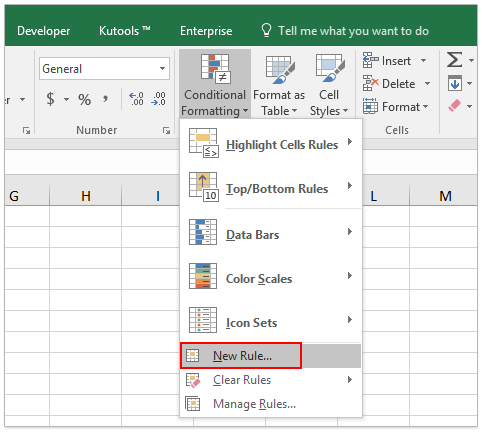
2. Nella finestra di dialogo Modifica regola di formattazione, si prega di:
(1) Clicca per selezionare Usa una formula per determinare quali celle formattare nel Seleziona un tipo di regola menu a discesa;
(2) Nel Formatta i valori dove questa formula è vera box, inserisci =$A2<OGGI();
(3) Clicca sul pulsante Formato pulsante.
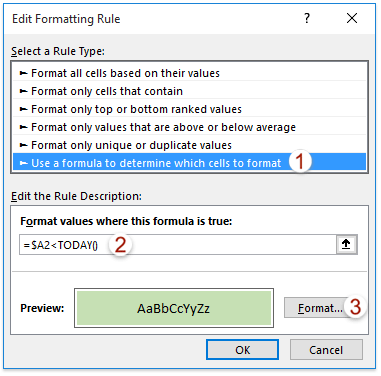
3. Nella finestra di dialogo Formato celle, vai alla scheda Riempimento e clicca per selezionare un colore di riempimento. Vedi screenshot:

4. Clicca successivamente sui pulsanti OK per chiudere entrambe le finestre di dialogo.
Ora vedrai che tutte le righe vengono evidenziate se le date sono passate. Vedi screenshot:
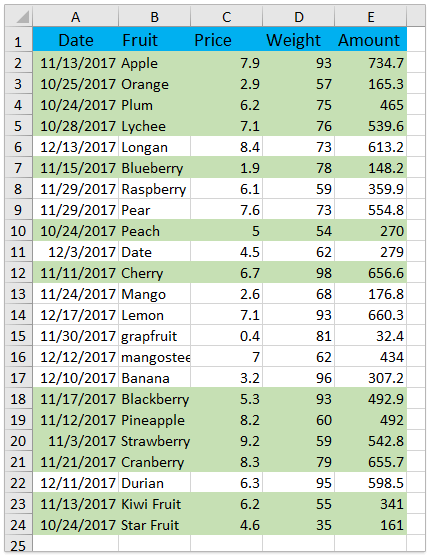
Se la data è precedente o successiva a oggi, seleziona ed evidenzia intere righe in Excel
Se hai installato Kutools per Excel, puoi applicare il suo strumento Seleziona Celle Speciali per selezionare rapidamente l'intera riga se una data è precedente o successiva a oggi, e poi facilmente evidenziare, copiare o eliminare facilmente queste intere righe in Excel.

Kutools per Excel - Potenzia Excel con oltre 300 strumenti essenziali. Goditi funzionalità AI gratuite per sempre! Ottienilo ora
Articoli correlati:
Come evidenziare una riga se una cella contiene testo/valore/vuoto in Excel?
Come confrontare due colonne per (evidenziare) i valori mancanti in Excel?
I migliori strumenti per la produttività in Office
Potenzia le tue competenze in Excel con Kutools per Excel e sperimenta un'efficienza mai vista prima. Kutools per Excel offre oltre300 funzionalità avanzate per aumentare la produttività e farti risparmiare tempo. Clicca qui per ottenere la funzione di cui hai più bisogno...
Office Tab porta le schede su Office e rende il tuo lavoro molto più semplice
- Abilita la modifica e lettura a schede in Word, Excel, PowerPoint, Publisher, Access, Visio e Project.
- Apri e crea più documenti in nuove schede della stessa finestra invece che in nuove finestre.
- Aumenta la produttività del50% e riduce centinaia di clic del mouse ogni giorno!
Tutti gli add-in Kutools. Un solo programma di installazione
La suite Kutools for Office include add-in per Excel, Word, Outlook & PowerPoint più Office Tab Pro, ideale per i team che lavorano su più app di Office.
- Suite tutto-in-uno — Add-in per Excel, Word, Outlook & PowerPoint + Office Tab Pro
- Un solo programma di installazione, una sola licenza — configurazione in pochi minuti (pronto per MSI)
- Funzionano meglio insieme — produttività ottimizzata su tutte le app Office
- Prova completa30 giorni — nessuna registrazione, nessuna carta di credito
- Massimo risparmio — costa meno rispetto all’acquisto singolo degli add-in
